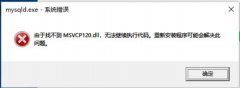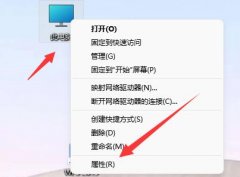USB接口问题经常困扰着许多用户。无论是外接硬盘、打印机还是其他设备,当USB设备无法连接时,往往让人感到无从下手。了解USB接口的工作原理以及高清视频设备、存储设备等市面上的最新市场趋势,有助于我们更好地处理这些问题,也能够帮助用户提升自己的DIY组装能力以及性能优化。

USB接口的常见问题可以归结为几个方面:物理连接、驱动程序、兼容性和供电问题。在处理USB设备连接失败时,首先需要检查物理连接。务必确保USB线缆没有损坏,并且插头插入了正确的接口。有时,USB端口由于频繁插拔可能会出现接触不良的情况。对照最新市场上的USB设备,选择合适的高品质产品,可以降低此类问题的发生几率。
驱动程序的更新与否也可能影响USB设备的连接。操作系统通常会自动安装驱动程序,但有些情况下可能需要手动更新。定期查看设备管理器,检查是否有设备显示为不明或损坏,通过官方下载最新驱动程序,通常能够解决设备无法连接的问题。
兼容性问题在USB设备中也十分常见。部分USB设备可能只支持特定的操作系统或硬件平台,因此在购买时要注意查看产品说明,以确保其与现有系统的兼容性。对于DIY装机玩家,了解主板上的USB接口类型(如USB 2.0、USB 3.0、USB-C等),可以帮助更好地选择合适的外设。
电力不足也经常导致USB设备无法正常工作。某些USB设备如外接硬盘或高性能外设需要更多电量,而普通USB接口的供电能力有限。在使用过程中,不妨尝试更换到其他USB端口,尤其是使用主板后面的接口,这样通常会提供更为稳定的电源。如果依旧不行,使用带独立供电的USB集线器也是一种解决方案。
通过对这些常见问题的分析,用户在面对USB设备无法连接的情况时,能够从多个方面入手,灵活找到解决办法。无论是硬件评测、市场趋势,还是DIY小技巧,深入了解USB设备的性能及其背后的技术,都会让用户在处理相关问题时更加游刃有余。
常见问题解答
1. USB设备连接不上的原因是什么?
可能的原因包括物理连接不良、驱动程序问题、兼容性问题以及电力不足等。
2. 应该如何检查USB接口的物理损坏?
查看USB线缆及接口是否有磨损或弯曲,尝试更换USB线缆或使用其他USB端口。
3. 如何更新USB设备的驱动程序?
可以通过设备管理器检查驱动状态,右键点击该设备选择更新驱动程序,或访问设备制造商官网下载最新驱动。
4. 为什么某些USB设备在特定操作系统上无法使用?
USB设备可能存在兼容性问题,购买前应仔细阅读产品说明书,确保其支持您的操作系统。
5. 如何解决USB供电不足的问题?
尝试使用主板后面的USB接口,或使用带有独立电源的USB集线器来供电。